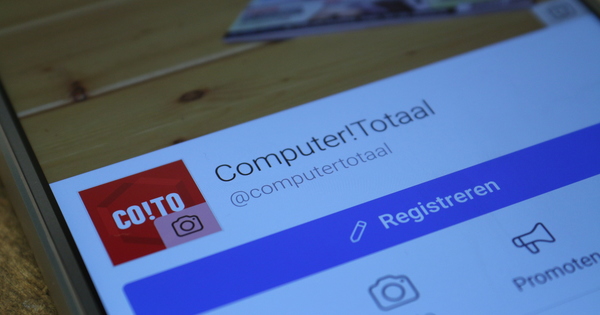اضافی سیکیورٹی والی USB اسٹکس معیاری USB اسٹکس سے زیادہ مہنگی ہیں۔ گرینائٹ پورٹ ایبل کے ساتھ آپ کسی بھی چھڑی کو محفوظ چھڑی میں تبدیل کر سکتے ہیں۔ پروگرام ایک محفوظ فولڈر بناتا ہے تاکہ ڈیٹا کو متجسس Aagjes کے ذریعے پڑھا نہ جا سکے: کوئی پاس ورڈ نہیں؟ داخلہ ممنوع ہے!
مرحلہ 1: گرینائٹ پورٹیبل
جب کوئی یو ایس بی سٹک گم ہو جائے تو کبھی کبھی خوف کا پسینہ ماتھے پر ٹپکتا ہے۔ ہم چند یورو کی خریداری کی قیمت کے بارے میں فکر مند نہیں ہیں، لیکن ایک اور خیال ہمارے دماغ کو پریشان کرتا ہے: "یہ پھر کیا تھا؟"۔ گرینائٹ پورٹ ایبل کا شکریہ، آپ کو دستاویزات، تصاویر یا دیگر فائلوں کے غلط ہاتھوں میں گرنے کے بارے میں فکر کرنے کی ضرورت نہیں ہے۔
گرینائٹ پورٹ ایبل کسی بھی USB اسٹک کو محفوظ اسٹک میں بدل دیتا ہے۔ پاس ورڈ کے بغیر، ڈیٹا تیسرے فریق کے لیے پڑھا نہیں جا سکتا۔ شروع کرنے سے پہلے، یہ جان لینا اچھا ہے کہ USB اسٹک خالی ہو جائے گی۔ اگر آپ کے پاس اسٹک پر اہم فائلیں ہیں، تو آپ کو پہلے انہیں خود محفوظ کرنا چاہیے، مثال کے طور پر اپنی ہارڈ ڈرائیو پر کاپی کے ذریعے۔
مرحلہ 2: فارمیٹ
اپنی خالی USB اسٹک رکھیں جسے آپ پی سی میں گرینائٹ پورٹ ایبل کے ساتھ محفوظ کرنے جا رہے ہیں۔ کھولیں۔ کمپیوٹر اور ونڈوز ایکسپلورر میں اپنے ڈرائیو لیٹر دیکھیں۔ USB اسٹک کے ڈرائیو لیٹر پر دائیں کلک کریں اور کلک کریں۔ فارمیٹ. پر منتخب کریں۔ فائل سسٹم کے سامنے این ٹی ایف ایس. چھڑی کو ایک ایسا نام دیں جسے آپ آسانی سے پہچان لیں، مثال کے طور پر محفوظ چھڑی.
اگر آپ ابھی پر ہیں ٹھیک ہے کلک کریں، چھڑی کو خالی کر دیا جاتا ہے اور NTFS فارمیٹ کے ساتھ فارمیٹ کیا جاتا ہے۔ گرینائٹ پورٹ ایبل ڈاؤن لوڈ کریں۔ پروگرام کو زپ فائل میں پیک کیا گیا ہے۔ اسے کھولیں اور مواد کو USB اسٹک میں نکالیں: ذیلی فولڈر میں نہیں، بلکہ 'اسٹارٹ فولڈر' (جسے روٹ بھی کہا جاتا ہے) میں۔
مرحلہ 3: پاس ورڈ
USB اسٹک پر آپ کو ایک فولڈر ملے گا جسے کہا جاتا ہے۔ والٹ. آپ جو کچھ بھی یہاں ذخیرہ کرتے ہیں وہ گرینائٹ پورٹ ایبل کے ذریعہ محفوظ ہے۔ ونڈوز ایکسپلورر میں USB اسٹک کھولیں اور Granite Portable Launcher.exe فائل کے ذریعے گرینائٹ پورٹ ایبل شروع کریں۔ ونڈوز 8 کے صارفین کو سیکیورٹی وارننگ مل سکتی ہے۔ پہلی بار جب آپ گرینائٹ پورٹ ایبل شروع کرتے ہیں تو آپ کو صارف نام اور پاس ورڈ درج کرنے کی ضرورت ہوگی۔

گرینائٹ پورٹ ایبل آپ کی USB اسٹک کی حفاظت کرتا ہے اور صرف درست پاس ورڈ کے ساتھ ورچوئل سیف کو کھولتا ہے۔
یہ آپ کی USB اسٹک کی حفاظت کرتا ہے۔ گرینائٹ پورٹ ایبل کے فعال ہونے کے بعد، آپ کو ایک بڑا G کے ساتھ ایک سیاہ آئیکن نظر آئے گا۔ اس کا مطلب ہے کہ USB اسٹک پر آپ کا سیف کھلا ہوا ہے اور آپ فولڈر تک رسائی حاصل کر سکتے ہیں۔ والٹ. آپ نئی فائلیں اور فولڈرز شامل، کھول یا حذف کر سکتے ہیں۔
چھڑی کو ہٹانے سے پہلے، براہ کرم گرینائٹ پورٹ ایبل کو مناسب طریقے سے بند کریں۔ کالے آئیکون پر کلک کریں اور پروگرام کو ریڈ کراس کے ساتھ بند کریں۔